Вимкніть один плагін WordPress із бази даних
У разі виявлення помилок на вашому сайті WordPress може знадобитися вимкнути один або кілька плагінів. Якщо ви не маєте доступу до приладної дошки WordPress, ви можете вимкнути плагін із бази даних сайту. Якщо ви не впевнені, який плагін спричиняє проблему, увімкніть налагодження WordPress .
Увага! Перед внесенням змін до бази даних слід завжди створювати резервні копії сайту. Крім того, вимкнення одного або кількох плагінів може вплинути на вигляд і роботу вашого сайту.
- Увійдіть до phpMyAdmin.
- У phpMyAdmin у меню ліворуч виберіть назву бази даних, яку використовує ваш сайт. Примітка. Якщо у вашому обліковому записі хостингу кілька баз даних, ви можете перевірити файл wp-config.php , щоб дізнатися, яку базу даних використовує ваш сайт.
- Виберіть таблицю wp_options (виберіть текст, а не прапорець). Примітка. У деяких базах даних префікси відрізняються від wp_ , тому зосередьтеся на пошуку та виборі таблиці з іменем _options .
- Праворуч у списку записів знайдіть активні_плагіни . Зазвичай це на другій сторінці записів.
- Біля запису Active_Plugins виберіть Редагувати .
- У рядку option_value виділіть увесь текст у полі та скопіюйте його до вибраного вами текстового редактора. Після копіювання тексту в безпечне місце ви можете редагувати його за допомогою phpMyAdmin.
- У phpMyAdmin знайдіть плагін, який потрібно вимкнути, і видаліть посилання на нього. Ви повинні видалити все з i: to ”; для цього плагіну.
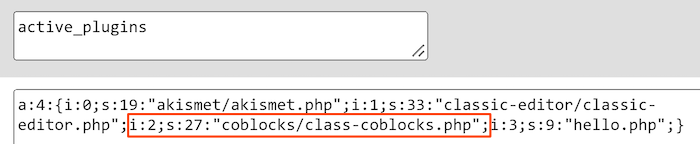
- Оновлення a: X, де X відповідає кількості активних плагінів на вашому сайті. Наприклад, якщо ви мали раніше чотири активних плагіни, під час деактивації одного плагіну значення a: 4 слід змінити на a: 3.
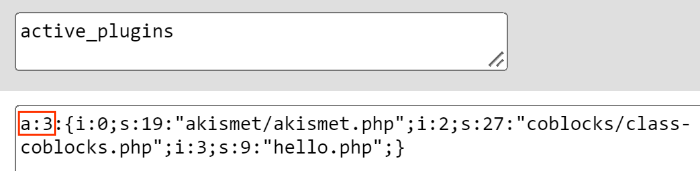
- Виберіть Перейти , щоб застосувати зміни та деактивувати плагін.
Пов’язані дії
- Щоб увімкнути деактивований плагін у базі даних, виконайте кроки 1-5, замініть текст у phpMyAdmin на текст, скопійований на кроці 6, а потім натисніть кнопку Перейти .
- Якщо у вас є доступ, ви також можете ввімкнути плагін на панелі керування WordPress .
Додаткові відомості
- Якщо ви не знайомі з phpMyAdmin і маєте доступ до панелі керування WordPress, ви також можете деактивувати свої плагіни звідти .
- Вимкніть плагін WordPress за допомогою FTP
- Виправлення неполадок WordPress
- Змінення теми WordPress у базі даних